Configuración de Mozilla ThurderBird versión 3.0.4 para leer y enviar correo.
1. Inicie Mozilla ThunderBird y pulse la opción de menú Herramientas -> Configuración de Cuentas.. -> Crear una cuenta nueva. Se abrirá la siguiente pantalla. Introduzca el nombre que quiere utilizar en su cuenta de correo, la dirección de correo que quiere configurar y su contraseña . Pulse “Continuar”.
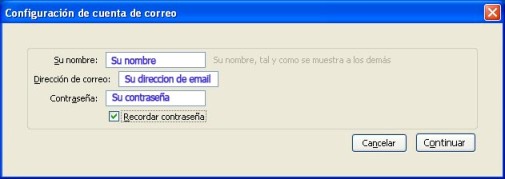
2. En la siguiente pantalla el programa buscará automáticamente la configuración de los servidores. Cuando la configuración automática esté completada, pulse sobre “Configuración Manual”.

3. En la pantalla de Configuración del Servidor, compruebe que:
- El Nombre del servidor es la palabra “mail.” seguida de su nombre de dominio (ejemplo mail.biciparatodos.com).
- El puerto debe ser el 110.
- El nombre de usuario debe ser su cuenta de correo COMPLETA.
- En la Configuración de Seguridad la “Seguridad de la Conexión” debe ser NINGUNA.
- Debe tener desmarcada la opción “usar identificación segura”.
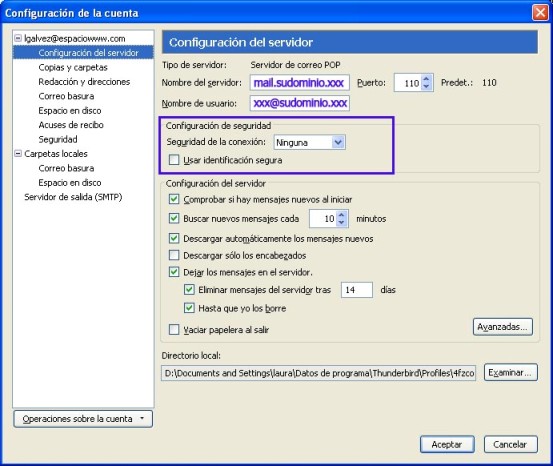
4. Pulse sobre “Aceptar”. El sistema le devolverá a la pantalla principal del programa. Seleccione de nuevo la cuenta que está configurando y pulse sobre “Ver configuración de esta cuenta”. En la configuración vaya a “Servidor de salida” y pulse sobre “Editar”.
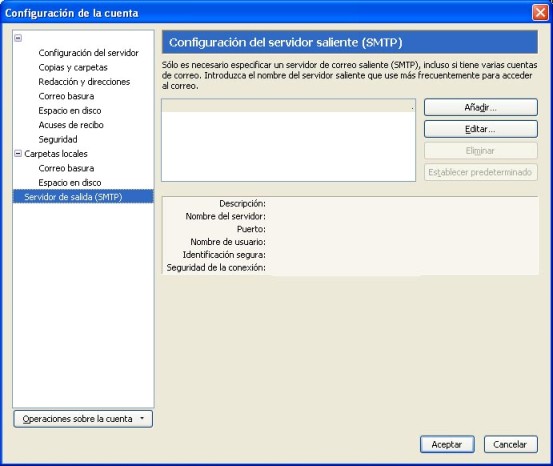
5. En la pantalla Servidor SMTP compruebe que:
- El Nombre del servidor es la palabra “mail.” seguida de su nombre de dominio (ejemplo mail.biciparatodos.com).
- El puerto debe ser el 25.
- Debe tener marcada la opción “Utilizar nombre y contraseña”.
- El nombre de usuario debe ser su cuenta de correo COMPLETA.
- En la Configuración de Seguridad la “Seguridad de la Conexión” debe ser NINGUNA.
- Debe tener desmarcada la opción “usar identificación segura”.

6. Pulse sobre “Aceptar”. El sistema le devolverá a la pantalla principal del programa. Seleccione de nuevo la cuenta que está configurando y pulse sobre “Ver configuración de esta cuenta”. En esta pantalla compruebe que el “Nombre de la cuenta” es la dirección de email que está configurando. Pulse sobre “Aceptar”.
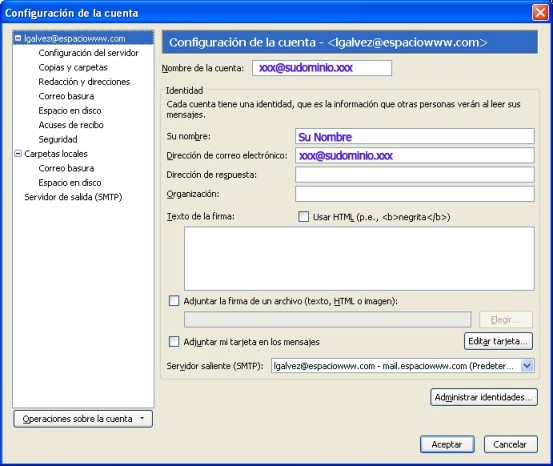
7. Su cuenta ya está configurada. Tenga en cuenta que la contraseña será solicitada a la hora de enviar y/o recibir mensajes la primera vez.
